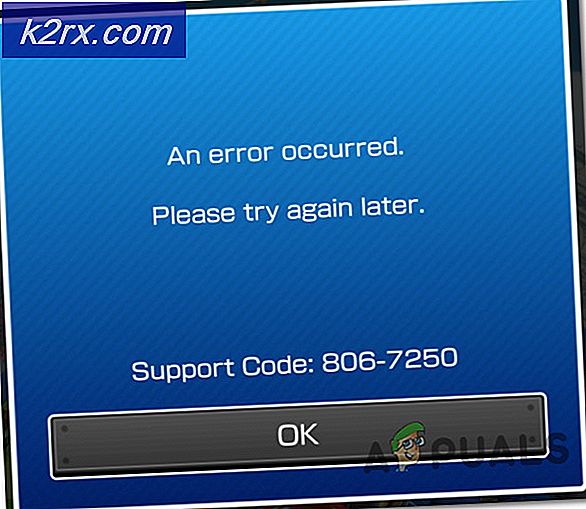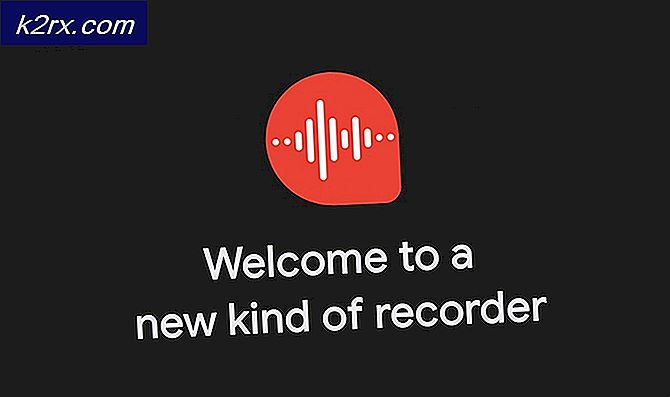Wat is ekrn.exe en moet ik het verwijderen?
Verschillende Windows-gebruikers hebben ons met vragen bereikt nadat ze een bepaald proces hadden gezien (ekrn.exe) veel systeembronnen in beslag nemen, zelfs in situaties waarin de computer niet actief is. Voor sommige getroffen gebruikers is het CPU- en GPU-gebruik meer dan 80% (in sommige gevallen zelfs meer dan 90%). Hierdoor beginnen veel getroffen gebruikers zich af te vragen of ekrn.exe geen vermomde malware is die hun systeembronnen gebruikt voor kwaadaardige doeleinden.
Wat is ekrn.exe?
Het echte ekrn.exe-proces is een softwarecomponent van ESET Smart Security. EKrn is een acroniem dat staat voor ESET Kernel-service. Dit proces is op geen enkele manier essentieel voor uw Windows-installatie en kan worden verwijderd of uitgeschakeld om het tekort aan bronnen op uw computer te verminderen.
Het doel van deekrn.exeproces is om een kernkerneldriver uit te voeren die is gekoppeld aan ESET Smart Security. Dit biedt een verzameling beveiligingsprocessen, waaronder een antivirusscanner, een PUA (mogelijk ongewenste applicatieschijf, een firewall, antiphishing-software en anti-ransomwareschilden.
Aangezien dit proces een automatisch uitgevoerde taak bevat die het zou moeten openen bij elke systeemstart, is het volkomen normaal om dit proces actief te zien in Taakbeheer. Wat echter niet normaal is, is dat dit proces een aanzienlijke hoeveelheid systeembronnen in beslag neemt in gevallen waarin ESET Smart Security niet actief is of geen veeleisende taak uitvoert.
Is ekrn.exe veilig?
Zoals we hierboven hebben uitgelegd, mag echte ekrn.exe niet als een beveiligingsrisico worden beschouwd. Integendeel, het is een kernkernelservice die wordt gebruikt om antimalwarescans uit te voeren en bewerkingen te onderhouden.
U moet deze dreiging echter niet zo gemakkelijk negeren voordat u zeker weet dat u niet met malware te maken heeft. Houd er rekening mee dat er in 2019 een golf van virussen met cloaking-mogelijkheden is geweest. Deze dingen zijn ontworpen om zichzelf te camoufleren als vertrouwde systeemprocessen om te voorkomen dat ze worden gedetecteerd door beveiligingssuites.
Om er zeker van te zijn dat dit niet het geval is, moet u een reeks onderzoeken uitvoeren om u te helpen bepalen of het proces waarmee u te maken heeft echt is of niet.
Allereerst moet u beginnen door te controleren of de bovenliggende toepassing is geïnstalleerd. Als u ESET Smart Security al hebt geïnstalleerd, is het uitvoerbare bestand waarschijnlijk authentiek. Maar als u deze beveiligingssuite niet heeft geïnstalleerd en u deze ook nooit heeft gehad, is de kans op het omgaan met een virusinfectie erg groot.
Als het eerste onderzoek andere vermoedens opriep, moet u doorgaan door te kijken naar de locatie van het ekrn.exe proces dat je constant van binnen ziet ekrn.exe. Druk hiervoor op Ctrl + Shift + Esc om een Taakbeheer-venster te openen.
Zodra u zich in Taakbeheer bevindt, selecteert u het Processen tabblad uit de lijst met beschikbare opties, blader vervolgens omlaag door de lijst met achtergrondprocessen en zoek het ekrn.exe het dossier. Nadat u het hebt gevonden, klikt u er met de rechtermuisknop op en kiest u Open Bestandslocatie vanuit het nieuw verschenen contextmenu.
Als de onthulde locatie anders is dan C: \ Program Files (x86) \ ESET \ ESET NOD32 Antivirus \ ofC: \ Program Files (x86) \ ESET \ ESET Smart Security \) en u de beveiligingssuite niet op een aangepaste locatie heeft geïnstalleerd, is de kans nog groter dat u te maken heeft met een beveiligingsinfectie.
Als je ontdekt dat het ekrn.exeproces bevindt zich op een verdachte locatie, zoals C: \ Windows of C: \ Windows \ System32 map, moet u het bestand nauwkeuriger analyseren om te bepalen of u te maken heeft met een malware-infectie of niet.
Om dit te doen, moet u het ekrn.exeproces naar een virusdatabase-map om erachter te komen of het bestand schadelijk is of niet. De meest populaire directory van deze soort is VirusTotal, maar voel je vrij om een ander gratis equivalent te gebruiken. Ga naar deze link om het bestand met VirusTotal te analyseren (hier), upload het bestand en wacht tot de analyse is voltooid.
Als de analyse alle twijfels heeft weggenomen dat u mogelijk te maken heeft met een virusinfectie, kunt u de volgende sectie hieronder overslaan en direct doorgaan naar de 'Moet ik ekrn.exe verwijderen?' sectie.
Als de VirusTotal-analyse echter enkele beveiligingsproblemen aan het licht heeft gebracht, gaat u verder met de volgende sectie hieronder voor enkele stapsgewijze instructies voor het omgaan met de virusinfectie.
Omgaan met de veiligheidsdreiging
Als de onderzoeken die u hierboven heeft uitgevoerd, hebben uitgewezen dat het bestand waarmee u te maken hebt, geen echt onderdeel is van ESET Smart Security, raden we u ten zeerste aan een diepe scan te implementeren waarmee u elke geïnfecteerde instantie die uw manier op uw computer.
Houd er rekening mee dat als dit scenario van toepassing is, het zeer waarschijnlijk is dat een malware-infectie de oorzaak is van het buitengewoon hoge resourcegebruik van ekrn.exe.
Als het gaat om het verhullen van malware, geven beveiligingsonderzoekers toe dat ze notoir moeilijker te detecteren en in quarantaine te plaatsen (zelfs op Windows 10). Daarom is het erg belangrijk om een bekwame beveiligingsscanner te gebruiken die is uitgerust om met dit soort problemen om te gaan.
Als u al een premium-abonnement op een beveiligingsscanner betaalt (of bereid bent), kunt u er een scan mee starten. Maar als u op zoek bent naar een gratis alternatief dat net zo goed werkt, hoeft u niet verder te zoeken dan Malwarebytes. Een diepe scan met deze tool stelt u in staat om de overgrote meerderheid van malware te verwijderen die detectie door processen als verhoogde processen van derden vermijdt. Volg dit artikel als je dit nog niet eerder hebt gedaan (hier) voor stapsgewijze instructies.
Als deze scan erin geslaagd is de virusinfectie te identificeren en ermee om te gaan, start u uw computer opnieuw op en gaat u naar de volgende sectie hieronder om te zien of de ekrn.exe verbruikt nog steeds veel systeembronnen.
Moet ik ekrn.exe verwijderen?
Als de onderzoeken die u hierboven heeft uitgevoerd geen beveiligingsproblemen aan het licht hebben gebracht (of u ze al heeft geëlimineerd met een beveiligingsscanner), kunt u veilig concluderen dat u niet te maken heeft met een geïnfecteerd item.
Ga je gang en open een andere Taakbeheer-venster (Ctrl + Shift + Esc)en kijk of het hoge resourcegebruik van ekrn.exe nog steeds optreedt.
Als hetzelfde probleem zich nog steeds voordoet, kunt u het probleem snel verhelpen door het ekrn.exe-proces samen met de bovenliggende toepassing te verwijderen, maar houd er rekening mee dat dit het equivalent is van het verwijderen van uw externe beveiligingssuite.
Het verwijderen van hetekrn.exeheeft geen andere gevolgen voor uw besturingssysteem dan interferentie met de beveiligingssuite van derden. Houd er echter rekening mee dat u het proces alleen kunt verwijderen door de hoofdtoepassing te verwijderen. Anders genereert de beveiligingssuite het ekrn.exe bij de volgende keer opstarten van het systeem.
Zodra u dit echter doet, wordt Windows Defender hersteld als de standaard antivirussuite op uw computer.
Als het hoge resourcegebruik nog steeds plaatsvindt en u ekrn.exe samen met de bovenliggende toepassing wilt verwijderen, gaat u naar de volgende methode hieronder.
Ekrn.exe verwijderen
Als u alle bovenstaande verificaties heeft uitgevoerd om te bevestigen dat het bestand inderdaad echt is en u toch hetekrn.exe proces vanwege overmatig resourceverbruik, kunt u dit eenvoudig doen door het samen met de bovenliggende toepassing te verwijderen.
Sommige getroffen gebruikers die dit probleem ook ondervonden, hebben bevestigd dat ze het probleem voor onbepaalde tijd hebben kunnen oplossen door ESET Smart Security op conventionele wijze te verwijderen.
hier is een korte handleiding over het verwijderenekrn.exe samen met de bovenliggende applicatie (ESET Smart Security):
- druk op Windows-toets + R om een Rennen dialoog venster. Als je eenmaal in het vak Uitvoeren bent, typ je ‘Appwiz.cpl’ en druk op Enter om het Programma's en onderdelen venster.
- Als je eenmaal binnen bent Programma's en onderdelen venster, scrol omlaag door de lijst met geïnstalleerde applicaties en zoek ESET Smart Security. Zodra u het ziet, klikt u er met de rechtermuisknop op en kiest u Verwijderen vanuit het nieuw verschenen contextmenu.
- Volg de instructies op het scherm om de bewerking te voltooien, start vervolgens uw computer opnieuw op en kijk of het bronnenverbruik is opgelost bij de volgende keer opstarten van het systeem.